"Win10电脑无蓝牙设备,如何解决?——详细指南"
其他信息
2025-03-27 19:16
38
Win10电脑主机没有蓝牙设备怎么办?解决方案在此
当你在使用Windows 10操作系统的电脑时,可能会遇到主机没有蓝牙设备的情况。这种问题可能会出现在笔记本电脑或台式电脑上,给用户带来诸多不便。本文将为遇到此类问题的用户提供可能的解决方案。

一、检查硬件
首先,确保你的电脑是否内置蓝牙设备。你可以通过查看电脑规格或制造商的官方网站来确认。如果你的电脑没有内置蓝牙设备,你需要购买一个外置蓝牙适配器来实现蓝牙功能。
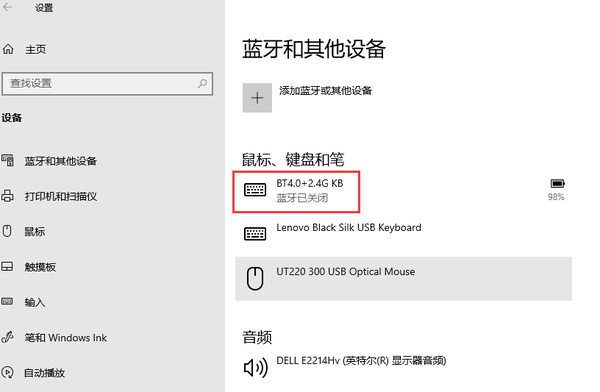
二、开启蓝牙功能
如果你的电脑有蓝牙设备,但无法找到或无法正常使用,可能是因为蓝牙功能未开启。你可以按照以下步骤开启蓝牙功能:
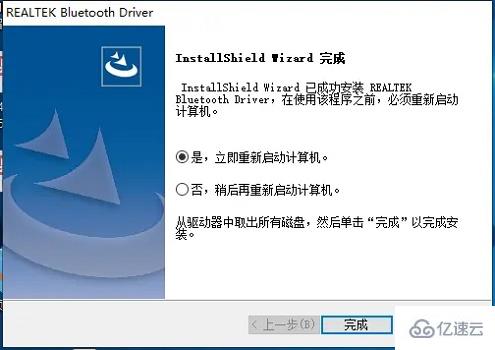
- 打开“设置”。
- 点击“设备”。
- 在左侧菜单中选择“蓝牙和其他设备”。
- 确保蓝牙已开启。如果未开启,点击开关按钮开启蓝牙。
三、更新驱动程序
如果以上步骤无法解决问题,可能是因为蓝牙驱动程序出现问题。你可以尝试更新或重新安装蓝牙驱动程序。以下是更新驱动的具体步骤:
- 打开“设备管理器”。
- 在设备管理器中找到蓝牙设备,右键点击并选择“更新驱动程序”。
- 按照提示进行驱动更新。
四、检查BIOS设置
如果以上方法仍然无法解决问题,你需要检查电脑的BIOS设置。在BIOS设置中,确保蓝牙设备已启用。具体步骤可能因电脑品牌和型号而异,建议查阅电脑制造商提供的用户手册或官方网站。
总结
遇到Win10电脑主机没有蓝牙设备的问题时,首先要确认硬件是否支持蓝牙功能,然后确保蓝牙功能已开启,并尝试更新驱动程序。如果问题仍未解决,你需要检查电脑的BIOS设置。希望以上解决方案能帮助你解决电脑主机没有蓝牙设备的问题。
標籤:
- 关键词:Win10电脑主机
- 蓝牙设备缺失
- 解决方案
- 更新驱动程序
- BIOS设置

